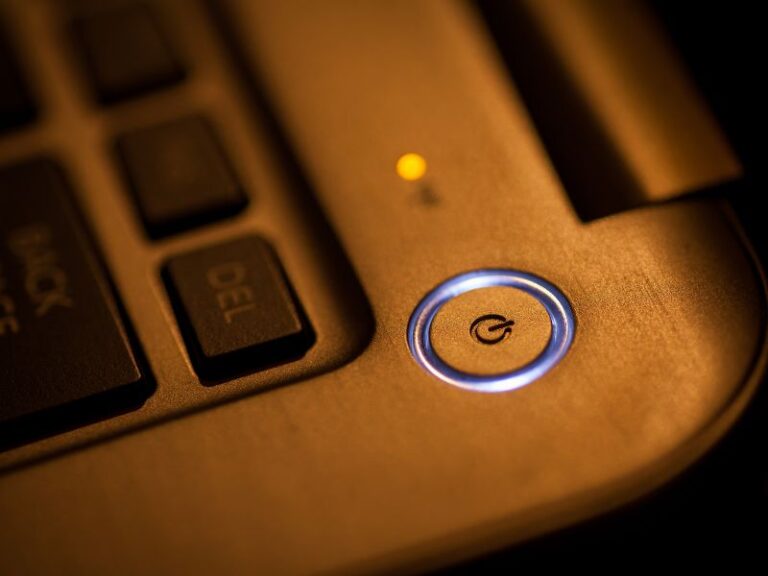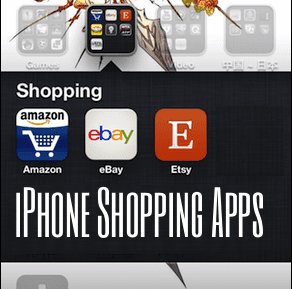Как стилизовать электронные таблицы и диаграммы в цифрах для iPad

С момента появления iWork для iOS в 2010 году приложения Apple для повышения производительности стали фаворитами среди студентов и профессионалов, использующих мобильные устройства.
Программы для Windows, мобильные приложения, игры - ВСЁ БЕСПЛАТНО, в нашем закрытом телеграмм канале - Подписывайтесь:)
Среди этих, Цифры для iPad пожалуй, самый впечатляющий, показывающий, что вы можете создавать электронные таблицы профессионального уровня с впечатляющими графиками и диаграммами, даже не нуждаясь в клавиатуре или мыши.
Что делает Numbers особенным, так это широкий выбор параметров форматирования, которые позволяют вам придать каждой из ваших электронных таблиц уникальный стиль.
Знаете ли вы: «Наглядные пособия могут быть очень мощным инструментом для усиления воздействия ваших презентаций. Слова и образы, представленные в разных форматах, могут напрямую воздействовать на воображение вашей аудитории, добавляя силы вашим произнесенным словам». – Центр развития обучения Университета Лестера
Тем не менее, вот четыре способа, с помощью которых вы можете мгновенно оформить свои электронные таблицы Numbers всего несколькими нажатиями на iPad.
Давайте начнем с них.
1. Таблица стилей
Чтобы изменить стиль любой таблицы в электронной таблице, сначала выберите любую ее часть, а затем нажмите кнопку форматирования (кисть) в правом верхнем углу экрана. Там выберите Стол вкладку и выберите один из доступных там стилей. Достаточно одного касания, и вы увидите, как ваша таблица (и вся электронная таблица) мгновенно изменится.

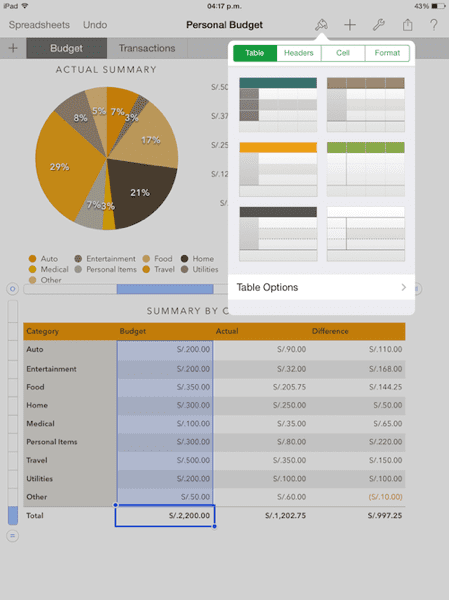

Выбор Чередование рядов вариант от Параметры таблицы также помогает отличить вашу электронную таблицу от других.
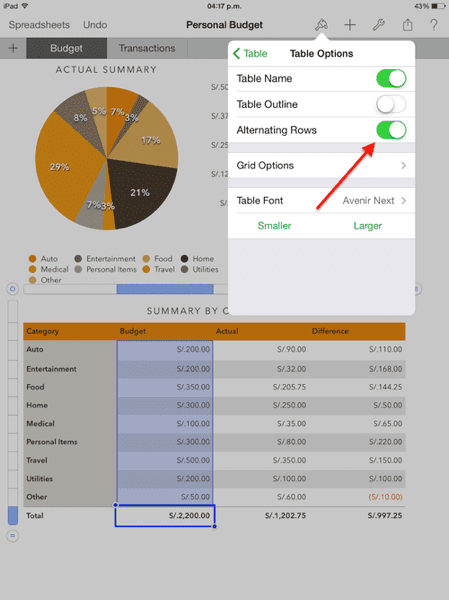
2. Цвета ячеек имеют большое значение
Подобно приведенному выше совету, вы можете радикально изменить индивидуальность своей электронной таблицы, просто настроив цвета ее ячеек. Для этого выберите любую ячейку и снова нажмите на кнопку форматирования. Однако на этот раз выберите Клетка вкладка, нажмите на Цвет заливки и выберите любой из доступных тонов, чтобы все выбранные ячейки изменились на месте.
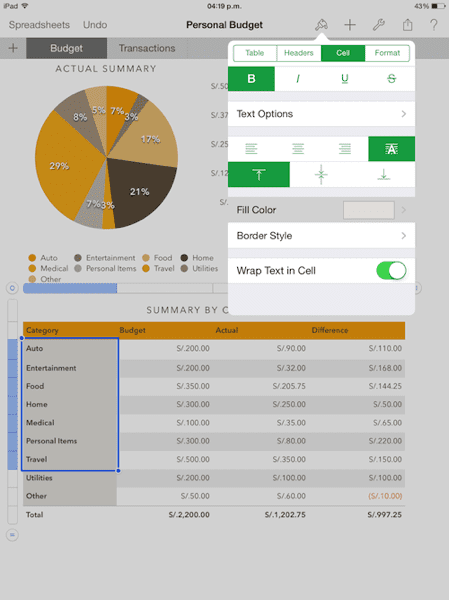

3. Табличные шрифты
Шрифты легко являются элементом, который придает документу его уникальную индивидуальность. Электронные таблицы с числами, конечно, не исключение. Чтобы изменить шрифты электронной таблицы в Numbers, начните с выбора ячеек (только тех, которые содержат текст), шрифты которых вы хотите изменить.

Затем нажмите на кнопку форматирования и выберите Параметры текста под Клетка вкладка Там вы сможете изменить тип шрифта, его размер и даже цвет, любой из которых может мгновенно изменить общий стиль вашего документа.
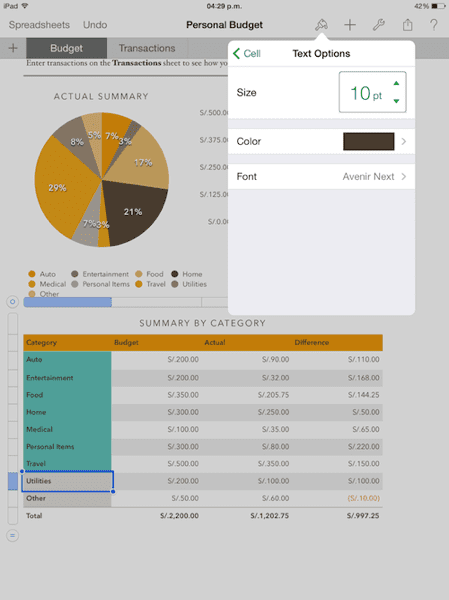
4. Сделайте свои диаграммы выделяющимися
Когда вы создаете диаграмму в электронной таблице Numbers, вы можете сделать так, чтобы она скрывалась за другими элементами или выделялась над ними. Для этого нажмите кнопку формата после выбора диаграммы и выберите, насколько диаграмма должна выделяться, с помощью ползунка, расположенного под Договариваться вкладка
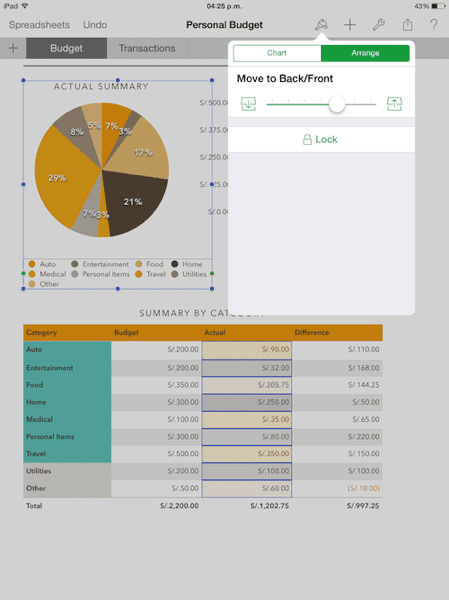
Ну вот. Независимо от того, есть ли у вас очень простая или довольно сложная электронная таблица Numbers, теперь вы знаете, как превратить ее во что-то совершенно новое и уникальное всего за несколько нажатий.
Программы для Windows, мобильные приложения, игры - ВСЁ БЕСПЛАТНО, в нашем закрытом телеграмм канале - Подписывайтесь:)